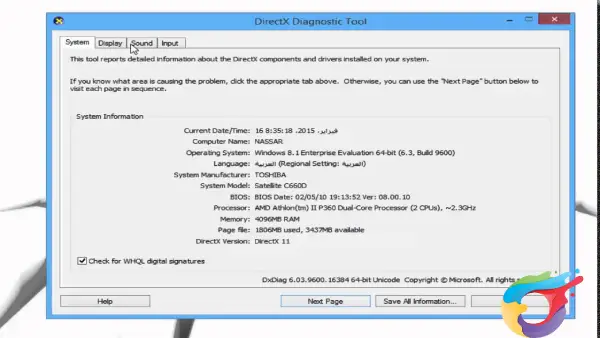تقني, مقالات عامة
طريقة معرفة مواصفات جهاز الكمبيوتر بنفسك 2025
هناك أكثر من طريقة معرفة مواصفات جهاز الكمبيوتر وكرت الشاشة دون الاستعانة ببرامج خارجية من خلال بعض الخطوات البسيطة. والتي يتم إجرائها على أجهزة الحاسوب الشخصي أو المكتبي، للتعرُف على إمكانيات الجهاز ومحتوياته الداخلية. لذا من خلال هذا المقال سيتم توضيح طُرق الوصول والتعرف على إمكانيات الكمبيوتر لمُختلف إصدارات الويندوز بخطوات بسيطة.
معرفة مواصفات جهاز الكمبيوتر من قائمة Run
تُعد واحدة من أشهر طُرق معرفة مواصفات جهاز الكمبيوتر، من خلال نافذة أو قائمة Run التي يمكن استخدامها للوصول للمعلومات. الخاصة بالجهاز مباشرة وذلك بإتباع الخطوات التالية:
- الضغط على قائمة Start والبحث عن Run والضغط عليها.
- أو بالضغط على علامة Windows + R من لوحة المفاتيح.
- كتابة أمر dxdiag والضغط على زر Ok.
- لتفتح على الفور نافذة تضم 4 تبويبات توضح إمكانيات الحاسوب، وهي كالتالي:
- إمكانيات الجهاز الداخلية.
- امكانيات كرت الشاشة.
- خصائص الصوت.
- خصائص المُدخلات.
معرفة مواصفات الكمبيوتر ويندوز 7
يُمكن معرفة مواصفات الكمبيوتر ويندوز 7 عبر الولوج لخصائص الجهاز، بكل سهولة من خلال الخطوات التالية:
- النقر على قائمة البدء Start.
- كتابة الكمبيوتر بخانة البحث.
- والنقر بزر الماوس الأيمن على خيار الكمبيوتر.
- ثم النقر على خصائص.
- ليتم عرض مواصفات وامكانيات الجهاز ضمن إصدار الويندوز.
معرفة مواصفات الكمبيوتر ويندوز 10
كما يستطيع مُستخدمي نظام ويندوز 10 التعرف على مواصفات الكمبيوتر، التي تختلف اختلافًا بسيطًا من جهاز لآخر حسب نظام التشغيل. وفيما طُرق عرض مواصفات الجهاز:
- النقر على زر Start أسفل يسار الصفحة.
- الضغط على خيار System أعلى القائمة.
- تظهر نافذة مقسومة لقسمين، الضغط على على خيار حول About.
- التمرير لأسفل حتى تظهر معلومات الجهاز Device specifications.
طريقة معرفة مواصفات الكمبيوتر وكرت الشاشة
كرت الشاشة من أهم الأجزاء الموجودة بأجهزة الحاسوب، وبناءً على مواصفات الكمبيوتر وكرت الشاشة، يتم تقدير مدى كفاءة الجهاز. ويمكن التعرف على هذه المعلومات من خلال إحدى الطرق التالية:
الطريقة الأولى:
- النقر على قائمة Start.
- بخانة البحث كتابة Dxdiag.
- الضغط على زر Ok، تفتح نافذة النقر على خيار display.
- لتفتح نافذة أخرى توضح على المواصفات.
الطريقة الثانية:
- الضغط على زر Start.
- النقر على لوحة التحكم.
- الضغط على خيار Hardware and Sound.
- اختيار Device Manager من النافذة المنبثقة.
- ثم الضغط على خيار Display Adapter.
الطريقة الثالثة:
- النقر بزر الماوس الأيمن على أيقونة My Computer على سطح المكتب.
- الانتقال لخيار Manage.
- ثم الضغط على خيار Device Manage.
- لتظهر بيانات كرت الشاشة.
ونوفر لك في Officejo مجموعة كبيرة من مختلف أنواع كروت الشاشة عالية الجودة والتي تضمن لك تعزيز أداء جهازك وعرض الرسوم المختلفة. كما يمكن لفريق المتخصصين لدينا مساعدتك في اختيار كرت الشاشة المناسب لاحتياجاتك وجهازك بجانب الحصول عليه بأفضل سعر في السوق الأردني.
معرفة مواصفات الجهاز من cmd
يمكن معرفة مواصفات الجهاز من cmd، وكذلك بيانات كرت الشاشة وتنفيذ عدد من الأوامر الأخرى من خلال هذه القائمة بالجهاز. باتباع الخطوات التالية:
- الضغط على قائمة البحث وكتابة أمر Run، أو الضغط على زر Windows R.
- كتابة cmd والضغط على بحث.
- تظهر نافذة موجه الأوامر.
- كتابة أمر systeminfo.exe والضغط على enter.
- لتظهر مواصفات الجهاز بالكامل.
كيفية معرفة مواصفات اللاب توب HP
بعض الأحيان قد لا تكون مواصفات بعض أجهزة لاب توب HP متاحة على الانترنت، ويمكن معرفة هذه المواصفات من الجهاز. عبر باتباع الخطوات التالية:
- تحميل برنامج MyHP وتثبيته على الجهاز.
- فتح البرنامج.
- النقر على Devices من القائمة اليسرى.
- ثم النقر على My Computer.
- إدخال رقم الطراز والنقر على خيار المعلومات، ليتم عرض كافة المعلومات عن الجهاز ورقمه التسلسلي.
ومتاح لدينا في Officejo تشكيلة كبيرة من لابتوب HP بمختلف المواصفات التي قد تحتاجها، بجانب مجموعة من أفضل أنواع أجهزة اللابتوب الأخرى بأفضل سعر في السوق.
معرفة مواصفات الكمبيوتر ويندوز 11
يمكن العثور على مواصفات الكمبيوتر ويندوز 11 لمُستخدمي هذا الإصدار، الذي يشبه إلى حدٍ كبير ويندوز 10. من خلال اتباع الخطوات الآتية:
- الضغط على قائمة بدء Start بالأسفل.
- النقر على الإعدادات.
- ثم اختيار النظام System.
- ثم النقر على خيار حول About.
- ثم التمرير لأسفل حتى تظهر مواصفات Windows والجهاز.
معرفة مواصفات الكمبيوتر dxd
تعتبر طريقة معرفة مواصفات الكمبيوتر dxd وهي اختصار (DirectX Diagnostic Tool)، واحدة من الطُرق الشهيرة التي يمكن من خلالها. التعرف على إمكانيات الجهاز، باتباع الخطوات الآتية:
- فتح أداة Run من خلال قائمة Start، أو بالنقر على زر Windows + R.
- كتابة أمر dxdiag.exe.
- ثم النقر على على زر Enter من لوحة المفاتيح.
- لتظهر نافذة تضم عدة أقسام، أبرزها (Display، Sound).
معرفة مواصفات الكمبيوتر الماك
يستطيع مستخدمي أجهزة ماك من شركة آبل، التعرف على مواصفات الجهاز الخاص بهم، من خلال الخطوات التالية:
- الضغط على قائمة آبل في نظام التشغيل.
- النقر على خيار About This Mac.
- يتم فتح نافذة تحتوي على معلومات الجهاز ومنها نظام التشغيل على الجهاز.
- وحال استخدام إصدار OSX 10.9 يتم الضغط على خيار More Info.
- ثم النقر على خيار Hardware ليتم عرض جميع معلومات وبيانات الجهاز.
وبختام مقال طريقة معرفة مواصفات جهاز الكمبيوتر، الذي تم التعرف من خلاله على بعض الخطوات يمكن الوصول من خلالها لإمكانيات الجهاز دون الاستعانة بأي برامج خارجية بسهولة.
أفضل مركز خدمات صيانة كمبيوتر في الأردن
يُعَد OfficeJo أحد أفضل مراكز خدمات صيانة كمبيوتر في الأردن والتي تقدم خدمات متكاملة لصيانة وإصلاح مشكلات وأعطال أجهزة الكمبيوتر والكمبيوتر المحمول بأفضل سعر وأعلى جودة.
وذلك من خلال فريق من الفنيين ذوي المهارات العالية بسنوات من الخبرة في تشخيص وإصلاح كافة مشكلات الكمبيوتر، وفيما يلي أبرز خدمات إصلاح وصيانة أجهزة الكمبيوتر المتاحة لدينا:
- إصلاح أجهزة الكمبيوتر المكتبي والكمبيوتر المحمول واستبدال الأجزاء التالفة.
- تثبيت نظام التشغيل Windows/Mac المناسب لجهازك.
- تثبيت البرامج وتحسين النظام
- إزالة الفيروسات وبرامج التجسس ومنع البرامج الضارة.
- عمليات تثبيت الأجهزة وترقية الذاكرة ومحركات الأقراص الثابتة ومحركات أقراص الحالة الصلبة وبطاقات الفيديو.
فنحن في OfficeJo نوفر لك كل ما تحتاجه مع الالتزام بالخصوصية وأوقات التسليم المنضبطة، لأننا نعي جيداً أنه لا يمكنك البقاء بدون جهاز الكمبيوتر الخاص ونسعى جاهدين لإعادة تشغيله في أسرع وقت ممكن.